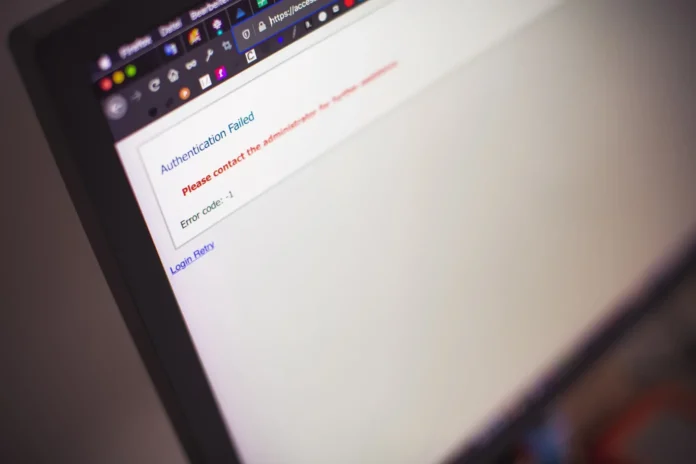En el mundo actual, tu ordenador es prácticamente tu mejor amigo. Te ayuda en todo. Con su ayuda, puedes encontrar cualquier información que necesites en Internet, ver tus películas favoritas, jugar a videojuegos o incluso trabajar.
Por supuesto, para hacer todo esto necesitas el software adecuado. Tendrás que instalar en tu ordenador software para juegos, acceso a Internet o servicios de streaming.
La mayoría de las veces los usuarios no tienen ningún problema con esto. Sin embargo, a veces pueden producirse los errores y problemas más desagradables en su PC. Por ejemplo, hay un error bastante común en el navegador Mozilla, que informa de que «Firefox ya se está ejecutando pero no responde».
¿Qué es el error «Firefox ya se está ejecutando pero no responde»?
Este mensaje de error se ve a menudo cuando se utiliza el navegador Mozilla. «Firefox ya se está ejecutando pero no responde» suele ocurrir debido a cambios en tu perfil de Firefox, que se crea en tu disco duro y contiene todos tus marcadores, configuraciones personales y otra información importante.
La razón principal de este error es un cierre de emergencia de Firefox. Por ejemplo, esto puede ocurrir si el ordenador se apagó de repente, tal vez por falta de energía. Después de reiniciar en tales casos, Firefox continuará ejecutándose en segundo plano y el perfil está bloqueado.
Por lo general, este error no es demasiado difícil y puede resolverse fácilmente con unos sencillos pasos.
Cómo solucionar el error «Firefox ya se está ejecutando pero no responde»
Hay algunos métodos sencillos que le permiten solucionar este error en su navegador. Ejecutarlos le llevará literalmente unos minutos. Para arreglar este error es necesario:
Reiniciar el programa
Lo primero que debes hacer es cerrar la aplicación y tratar de reiniciarla. En la mayoría de los casos, esto resuelve el problema. También puedes probar a reiniciar el ordenador después de cerrar el programa.
Intenta terminar el proceso a través del administrador de tareas
Si el simple hecho de reiniciar no le ha dado el resultado deseado, entonces debe ir más allá e intentar cerrar el proceso por completo utilizando el administrador de tareas. Para hacer esto, usted tendrá que:
- Haga clic con el botón derecho en la barra de tareas y seleccione Administrador de tareas.
- En la ventana del Administrador de tareas, seleccione la pestaña Procesos.
- Aquí En la lista que necesita para encontrar Firefox.
- Haga clic en él y, a continuación, en el botón Finalizar tarea, situado en la parte inferior de la ventana.
- Encuentra cualquier proceso adicional de Firefox que se esté ejecutando y ciérralo también.
A continuación, cierra el Administrador de tareas y reinicia Firefox.
Comprobar los derechos de acceso
Para que Firefox funcione correctamente, crea archivos temporales en el directorio Archivos de programa de la unidad C. A veces ocurre que Firefox no puede crear algunos archivos porque no tiene los permisos adecuados. Para comprobarlo es necesario:
- Pulse la tecla Windows de su teclado y la letra R al mismo tiempo para abrir la ventana Ejecutar.
- En esta ventana, escriba este comando: %appdata%\Mozilla\Firefox
- A continuación, localice la carpeta Perfiles y haga clic con el botón derecho del ratón sobre ella, luego seleccione Propiedades.
- Aquí tienes que hacer clic en la pestaña General
- Asegúrese de que el atributo Read-Only está vacío
Si este atributo está marcado, Firefox no puede funcionar correctamente y da el error «Firefox ya está funcionando pero no responde».
Desbloquear el perfil de Mozilla
Otro motivo de este error es que algunos errores desconocidos pueden hacer que tu perfil de Mozilla se bloquee. Desbloquearlo es bastante fácil. Todo lo que necesitas hacer es:
- Pulse la tecla Windows de su teclado y la letra R para abrir la ventana Ejecutar.
- En esta ventana, escriba el siguiente comando: %appdata%\Mozilla\Firefox\Profiles
- Se abrirá una carpeta frente a ti y allí deberías encontrar otra carpeta que termina en .default.
- Abra esta carpeta y elimine el archivo Parent.lock.
- Una vez hecho esto, vuelve a iniciar Firefox como de costumbre.
Si no puedes eliminarlo, tienes que reiniciar el ordenador y volver a intentarlo.
Estos sencillos pasos pueden ayudarte a resolver el problema del error «Firefox ya se está ejecutando pero no responde».